Cara Mengatur Jarak Spasi Antar Kata di Microsoft Word 2007,2010,2013 dan 2016 | Gadget2Reviews.Com – Sebelum melangkah ke tutorial mengenai cara mengatur spasi antar kata di microsoft word, akan lebih baik jika kita mengetahui apa itu spasi. Pengertian spasi di microsoft word biasanya dikenal sebagai jarak antar kata pada suatu kalimat atau bisa juga jarak antar baris-baris kalimat dalam satu paragraf yang diketik menggunakan microsoft word.
Jarak spasi kadang harus diatur lebih dahulu serta disesuaikan agar bisa merenggangkan atau merapatkan tulisan yang kita ketik. Dengan begitu tampilan dari tulisan yang kita ketik bisa sesuai dengan yang kita inginkan.
Dalam menentukan jarak spasi sebenarnya secara default pada Microsoft Word sendiri sudah bisa menyesuaikan jarak spasi antar karakter pada saat kita mengetikkan kata atau kalimat pada dokumen. Umumnya jarak spasi atau kerapatan antar kata secara default akan menyesuaikan dengan format paragraf pada dokumen yang kita gunakan.
Misalnya saja format paragraf rata kiri, format paragraf rata kanan, format paragraf tengah atau rata kiri-kanan.
Namun jika kalian ingin menentukan sendiri jarak spasi tersebut, kalian juga bisa mengubahnya. Dengan begitu kerapatan antar kata dalam setiap kalimat serta kerapatan jarak antar baris pada setiap paragraf bisa sesuai dengan apa yang kita inginkan.
Untuk bisa mengatur jarak spasi baik itu jarak sepasi antar kata pada satu kalimat dan juga jarak spasi antar baris kalimat dalam satu paragraf. Pada software Microsoft Word sudah menyediakan beberapa opsi pengaturan yang bisa kalian gunakan untuk bisa disesuaikan dengan keinginan pengguna.
Cara Mengatur Jarak Spasi Antar Kata di Microsoft Word Dengan Mudah
Untuk mengatur jarak spasi ketikan di ms word ada dua hal yang dapat kalian atur, yaitu mengatur spasi per kata di word dan mengatur spasi per kalimat di word dalam satu paragraf.
Cara Mengatur Jarak Spasi antar Karakter di Microsoft Word
Apabila kalian ingin mengatur spasi untuk merenggangkan atau merapatkan jarak masing-masing karakter pada setiap kata yang kalian ketik di microsoft word secara horizontal. Silahkan kalian ikuti langkah-langkahnya sebagai berikut :
- Apabila kalian sudah terlanjur mengetikan banyak karakter pada dokumen word, agar tidak menjadi berantakan. Silahkan kalian seleksi atau blok dahulu semua teks atau tulisan yang ingin kalian ubah jarak spasinya.
- Kemudian pada tab Home, kalian klik Peluncur Kotak Dialog Font.
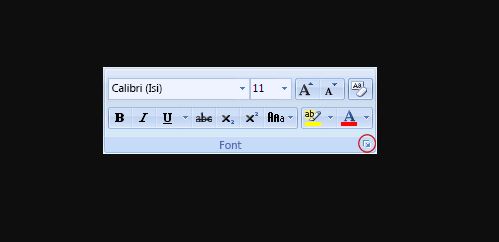
- Selanjutnya kalian klik pada tab Advanced. Buat kalian pengguna ms word 2007, silahakan klik tab Character spacing, maka akan tampil seperti gambar berikut ini.
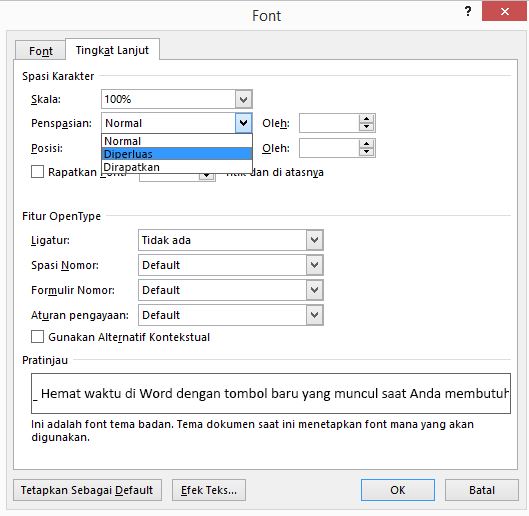
- Langkah berikutnya pada opsi space, silahkan kalian pilih opsi diperluas jika kalian ingin jarak spasi antar karakter lebih renggang, atau pilih dirapatkan apabila kalian ingin jarak spasi lebih terlihat rapat.
- Apabila kalian ingin menentukan sendiri jarak spasi antar karakter sesuai dengan apa yang kamu inginkan. Silahkan beri tanda ceklis pada ospi Rapatkan, kemudian silahkan kalian ketik jarak spasi yang diinginkan pada kolom yang disediakan dengan angka.
- Untuk menerapkan perubahannya silahkan klik tombol OK.
Mengatur Jarak Spasi antar Kata di Microsoft Word
Selain kalian bisa mengatur jarak spasi antar karakter dalam satu kata, pada Microsoft Word juga sudah menyediakan fitur untuk bisa mengatur jarak spasi antar kata pada sebuah kalimat. Dengan begitu jarak spasi antar kata pada sebuah paragraf bisa lebih dirapatkan atau lebih direnggangkan.
Untuk bisa mengubah jarak spasi antara kata pada dokumen yang diketik dengan ms word, baik itu Microsoft Word 2007, Microsoft Word 2010, Microsoft Word 2013 ataupun Microsoft Word 2016. Kalian bisa mengikuti langkah-langkah selengkapnya sebagai berikut :
- Silahkan kalian tentukan teks atau paragraf yang ingin kalian ubah jarak spasi antar kata nya dengan cara diseleksi atau diblock.
- Kemudian pada tab Home, klik Peluncur Kotak Dialog Font.
- Berikutnya klik pada opsi tab Advanced. Buat pengguna ms word 2007, silahakan klik pada tab Character spacing, maka akan tampil seperti gambar di bawah ini.
- Selanjutnya pada opsi Skala, silahkan kalian masukan nilai skala yang diinginkan. Dengan ketentuan jika lebih kecil dari 100% maka jarak antar kata akan semakin rapat, sedangkan jika lebih besar dari 100% maka jarak spasi antar kata akan terlihat lebih renggang. Jika kalian pilih 100% maka jarak antar kata akan terlihat normal secara default.
Mengatur Jarak Spasi Antar Baris Kalimat Dalam Paragraf
Selain kalian bisa mengatur jarak spasi antara kata atau karakter secara horizontal. Pada ms word juga sudah tersedia fitur untuk bisa mengatur jarak spasi antar baris dalam suatu paragraf. Hal ini bertujuan untuk bisa lebih merapatkan ataupun merenggangkan jarak baris-baris kalimat dalam sebuah paragraf. Silahkan kalian ikuti langkah-langkah selengkapnya sebagai berikut :
- Silahkan kalian tentukan paragraf yang hendak kalian ubah jarak spasi antar baris kalimat dengan cara diseleksi atau diblock terlebih dahulu.
- Selanjutnya pada menu Home, kalian klik peluncur kotak dialog Paragraf.
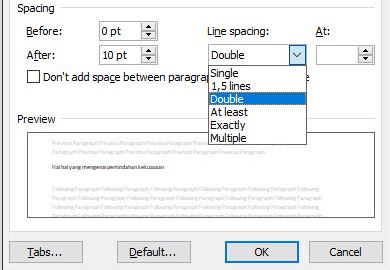
- Kemudian pada opsi line spacing, silahkan kalian pilih opsi yang sudah tersedia. Dengan ketentuan semakin ke bawah maka jarak spasi antar baris kalimat akan semakin renggang.
Demikian artikel mengenai cara mengatur jarak spasi pada Microsoft Word agar tulisan kalian bisa lebih rapi dan tidak berantakan. Dengan mengatur jarak spasi antar karakter, jarak spasi antar kata atau jarak spasi antar baris kalimat, tentunya tulisan kalian bisa lebih enak untuk dibaca. Semoga informasi diatas bisa bermanfaat dan bisa membantu kalian untuk menulis di ms word dengan rapi. Selamat mencoba nya dan terima kasih sudah berkunjung, jangan lupa share jika menurut kalian bermanfaat.
 Gadget2Reviews.Com Berita Teknologi Terbaru, Tutorials, Tips dan Trik
Gadget2Reviews.Com Berita Teknologi Terbaru, Tutorials, Tips dan Trik


